آموزش جامع افزونه نظرسنجی وردپرس
افزونه نظر سنجی وردپرس Polls چیست؟
گاها در بسیاری از سایت ها مشاهده کرده اید که در قسمتی از آنها گزینه ای به نام نظر سنجی وجود دارد.
نظر سنجی جنبه های بسیار زیادی دارد که خارج از حیطه بحث ما می باشد.
افزونه Polls یک افزونه “نظر سنجی” می باشد که امکانات فراوانی از قبیل انتخاب تک گزینه ای و یا چند گزینه ای، مشاهده مشخصات افرادی که شرکت کرده اند، تعیین دقیق تاریخ شروع و پایان نظر سنجی، ایجاد بخش آرشیو نظر سنجی و… می باشد که در ادامه توسط مرکز آموزش تهران هاست خدمتتان ارائه می گردد.
قبل شروع آموزش برای دانلود افزونه نظرسنجی Polls اینجا را کلیک کنید و سپس آن را نصب کنید.
پس از نصب افزونه این آیتم به پنل کاربری شما افزوده خواهد شد.
که به ترتیب اجزای مهم آن را توضیح خواهیم داد.
مقدمه آموزش: افزودن افزونه Polls به جهت نمایش در سایت
ابتدا به سراغ نحوه استفاده از افزونه در سایت و سپس ایجاد نظرسنجی در سایت می رویم
برای استفاده از polls از قسمت “نمایش” گزینه “ابزارک ها” را انتخاب کرده، در این قسمت افزونه Polls را مشاده می کنید، روی “افزودن “آن کلیک کنید. در صفحه باز شده مطابق زیرعمل کنید:
title : یک عنوان برای افزونه وارد کنید
Display Polls Archive Link Below Poll?، نمایش لینک ورد به قسمت آرشیو نظر سنجی
Poll To Display: : از شما می خواهد تعیین کنید کدام حالت نظر سنجی نمایش داده شود.
به ترتیب از بالا به پایین: گزینه اول برای عدم نمایش نظرسنجی می باشد
گزینه دوم نمایش یکی از نظرسنجی ها به صورت تصادفی
گزینه سوم به منظور نمایش آخرین نظرسنجی افزوده شده می باشد
و گزینه های بعدی، عنوان نظر سنجی های از پیش افزوده شده را نشان می دهد.
و سپس محل قرار گیری آن را در قالب مشخص کنید، که این در قالب های مختلف متفاوت می باشد و در آخر روی “ذخیره ابزارک” کلیک کنید.
Manage Polls / مدیریت نظر سنجی ها
*درابتدای کار به دلیل عدم وجود هیچگونه نظرسنجی در آرشیو این صفحه خالی می باشد توصیه می شود به که به قسمت Add در همین قسمت مراجعه کرده و پس از فراگیری ساخت poll مجددا به این قسمت آموزش بازگردید.
با توجه به شکل توضیحات را ارائه خواهیم کرد:
1 . شناسه یا همان ID مربوط به هر نظر سنجی
2 . تعداد کل شرکت کنندگان
3 . تاریخ اتمام زمان نظرسنجی
4 . وضعیت جاری نظرسنجی
5. مشاهده وضعیت یا همان لاگ شرکت کنندگان
6 . ویراش poll
7 .حذف poll
8. گزارشی از poll انتخاب شده
9 . با تیک زدن “Yes” و کلیک روی “Delete All log ” کلیه logها را پاک می کند.
توضیحات مربوط به قسمت Logs
1 . اطلاعات کلی نظرسنجی انتخاب شده، از قبیل تعداد کل آرا و تعداد اعضای سایت که در نظر سنجی شرکت کردند
2 .فیلتر کردن آرا بر اساس انتخاب گزینه و انتخاب اینکه کاربران سایت رای داده اند،نظرات نویسندگان و مهمانان سایت
3 . فیلتر کردن براساس نام-نام خانوادگی کاربران
4 .پاک کردن فیلترهای ایجاد شده، نمایش کلیه Logها
5 .ریز گزارش کسانی که رای داده اند، مانند نوع کاربری،IP/Host و زمان ثبت رای
مطابق تصویر بالا با تیک زدن گزینه Yes و کلیک روی Delete Logd for this poll only ، کلیه لاگ های مربوط به این نظر سنجی پاک می شود.
Add poll / افزودن نظرسنجی
Question: متن سوال خود را وارد کنید
Poll answers : پاسخ ها یا همان گزینه های مورد نظر را وارد کنید
با کلیک روی Add می توانید گزینه جدید اضافه و با Remove گزینه را حذف کنید
Allows Users To Select More Than One Answer?: در صورتی که می خواهد اجازه انتخاب بیش از یک گزینه به کاربر را بدهید، این گزینه را برابرYes قرار دهید.
Maximum Number Of Selected Answers Allowed?: در صورتی که گزینه بالا برابر Yes باشد باید در اینجا تعیین کنید که کاربر حداکثر چه تعداد گزینه می تواند انتخاب کند. این گزینه بسته به تعداد سوالاتتان متفاوت می باشد.مثلا اگر سوالاتان 4گزینه ای باشد این مقدار از 1 تا 4 می باشد.
Start Date/Time: می تواند تعیین کنید که مثلا در فلان تاریخ میلادی این نظرسنجی روی سایت قرار بگیرد
End Date/Time: برای تعیین اتمام زمان نظرسنجی می باشد، اگر گزینه را تیک بزنید به معنی عدم تعیین زمان انقضا برای این نظر سنجی است در غیر این صورت باید زمان دقیق اتمام شرکت در نظر سنجی را تعیین کنید.
دکمه “Add poll” برای افزودن نظر سنجی و “Cancel” برای انصراف می باشد.
Poll Options / تنظیمات افزونه polls
Poll Bar Style
برای تعیین سبک/رنگ افزونه می باشد.
در صورت عدم تمایل به استفاده از سبک های پیش فرض موجود در Polls گزینه ” Use CSS Style” را انتخاب کنید سپس در قسمت های Poll Bar Background و Poll Bar Border کد رنگ خود را وارد کنید.
کد رنگ را می توانید در گوگل جستجو کرده و یا با استفاده از نرم افزارهای طراحی صفحات وب مانند Frontpage بدست آورید.
Poll Bar Height : قطر حاشیه افزونه را برحسب px(پیکسل) وارد کنید.
Your poll bar will look like this: پیش نمایشی از خروجی تنظیماتی که در قسمت های قبل انجام دادید.
Sorting Of Poll Answers
همانطور که از نامش پیداست به جهت مرتب سازی نظر سنجی ها صورت میپذیرد.
Sort Poll Answers By : مرتب سازی پاسخ های نظر سنجی بر اساس تعداد آرا و یا حروف الفبا و یا تصادفی
Sort Order Of Poll Answers: مرتب سازی نظرسنجی به صورت صعودی ویا نزولی
Sorting Of Poll Results
به منظور مرتب سازی نتایج نظرسنجی می باشد
Sort Poll Results By: مرتب سازی نتیجه نظرسنجی
Votes Cast: به ترتیب افزوده شدن گزینه ها در قسمت Add polls
Extract order : بیشترین آرا
Alphabetical order: حروف الفبا
Random order : مرتب سازی تصادفی
Allow To Vote
در این قسمت تعیین می کنید که چه کسانی حق شرکت در نظرسنجی را دارند
Registered user and guests: به معنی تمامی کاربران اعم از اعضا اعم از میهمانان
Guests only: فقط میهمانان سایت
Registered users: فقط اعضای سایت
Logging Method
ثبت گزارش کسانی که در نظرسنجی شرکت کرده اند
Poll Logging Method: تعیین می کنید که در logشرکت کنندگان چه مشخصاتی ثبت شود که به ترتیب از بالا به پایین شرح زیر می باشد:
1 . بدونِ Log
2 .فقط کوکی ها را ثبت(Log) کند
3 .فقط IP را لاگ کند
4 . کوکی ها و IP را لاگ کند
5 . نام کاربری اعضا را لاگ کند
Expiry Time For Cookie And Log: تعیین زمان برای ثبت کوکی و IP فردی که در نظر سنجب شرکت کرده است.
Poll Archive
تنظیمات مربوط به آرشیو نظرسنجی
Number Of Polls Per Page : تعداد pollها در هر صفحه
Type Of Polls To Display In Poll Archive: تعیین می کنید که چه نوع نظرسنجی هایی را در صفحه آرشیو نظرات نمایش دهد.
Poll Archive URL: برای دسترسی به آرشیو نظرسنجی باید یک صفحه URL برای آن تعریف کنید. مانند نمونه:
Display Poll Archive Link Below Poll: در صورت فعال کردن این گزینه لینک ورد به آرشیو نظرنسجی در قسمت نظر سنجی نمایش داده می شد. مانند نمونه:
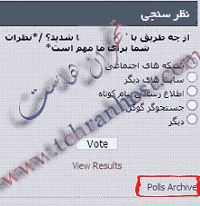
Current Active Poll: در افزونه افزوده شده به بخش ابزارک های سایت کدام نظر سنجی نمایش داده شود، در قسمت توضیح داده شد.
When Poll Is Closed: زمانی که یک نظر سنجی بسته شده چه اتفاقی بیافتد
گزینه اول نمایش نتیجه نظرسنجی است
گزینه دوم نمایش تمامی نظرسنجی های غیرفعال
گزینه سوم عدام نمایش نظر سنجی در سایت/غیرفعال کردن آن
و نهایتا برای ذخیره تنظیمات روی “Save changes” کلیک کنید.
Poll Templates
در این بخش لیستی از کدها و دستورات آماده جهت استفاه بهتر شما از افزونه قرار داده شده است که می توانید از آنها استفاده کنید.
Unistall wp-polls
برای حذف/پاک کردن افزنه نظرسنجی poll می باشد، در صورت تمال به حذف مطابق شکل زیر عمل کنید:
قرار دادن نظر سنجی در مطالب درج شدهِ سایت
پس از تعریف یک سوال و تعیین گزینه های آن، یک ID یا همان شناسه واحد به سوال اختصاص می یابد که با استفاده از این ID می توانید نظر سنجی را در مطلب یا مطالب مورد نظرتان قرار دهید.
مطابق شکل در صفحه “افزودن نوشته” یک icone با عنوان polls وجود دارد که پس از کلیک روی آن از شما می خواهد که Poll ID را وارد کنید، پس از ورود Poll ID نظر سنجی در مطب شما درج می شود.

مطابق شکل بالا روی قسمت قرمز رنگ کلیک کنید، سپس
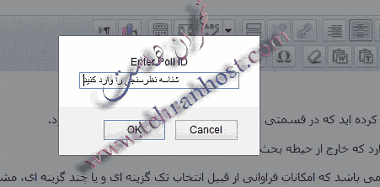
پس از وارد کردن شناسه کد مورد نظر به نوشته افزوده خواهد شد، ماننند نمونه: [poll id=”3″]

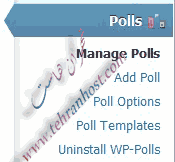
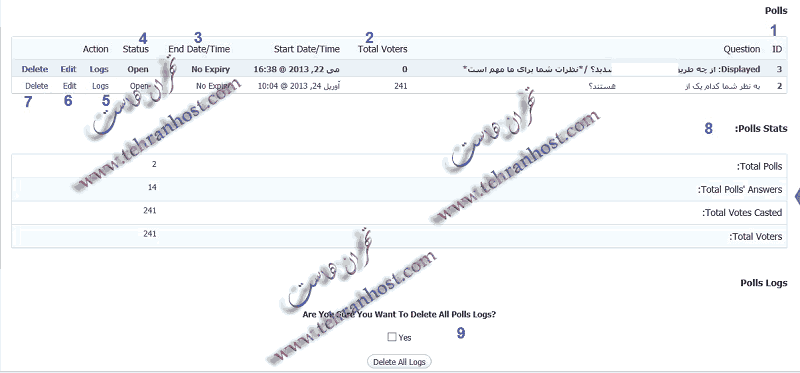
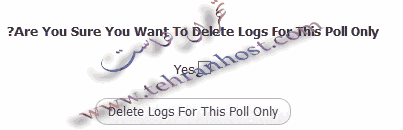
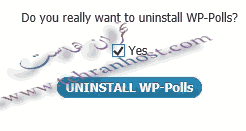
آموزش های کامل و بی نقصی ارائه میدید..واقعا ممنون
بسیار عالی و کاربردی .
سلام خدمت شما
ممنون از این آموزش که براش وقت هم گذاشتید
شاد باشید .
Slm
Mofid bood
Mamnoon
سلام این آموزش بی نظیر بود … با تشکر از وبسایت خوبتون